
  |  | ||
Kopiuje, zamieniając określony kolor oryginału na inny kolor.
![]()
Można zamienić do czterech kolorów jednocześnie.
Aby skorzystać z tej funkcji należy wybrać opcję [Pełnokolorowe].
Jeżeli wybrano inny tryb koloru, nie można wybrać opcji [Zamiana koloru].
Naciśnij przycisk [Pełnokolorowe].
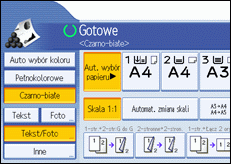
Naciśnij przycisk [Edycja / Kolor].
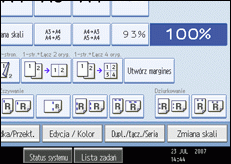
Naciśnij przycisk [Kolor], a następnie [Zamień kolor].
Wybierz dowolną pozycję od [Zamiana 1] do [Zamiana 4].
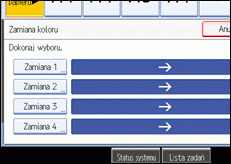
Wybierz kolor, który ma zostać zamieniony.
Wybierz nowy kolor.
Nasycenie każdego koloru można ustawić na czterech poziomach.
Aby wybrać kolor użytkownika, naciśnij [Kolor użytkownika], a następnie wybierz kolor.
Zmieniając więcej niż dwa kolory, należy powtórzyć etapy od 4 do 6.
Po wybraniu wszystkich kolorów do zamiany naciśnij trzy razy przycisk [OK].
Włóż oryginały, a następnie naciśnij przycisk [Start].
![]()
Szerokość koloru, który ma być zamieniony można regulować na pięciu poziomach. Kiedy szerokość koloru ustawiona jest na [Szerszy] w kategorii Czułość koloru w Narzędziach użytkownika i określono czerwony, kolory zbliżone do pomarańczowego i fioletowego zostaną zamienione. Możesz zmienić to ustawienie. Szczegółowe informacje dotyczące czułości koloru, patrz Podręcznik ustawień ogólnych.
Aby zmienić kolor po konwersji, naciśnij przyciski od [Zamiana 1] do [Zamiana 4] i powtórnie dokonaj wyboru.
Licznik kopii pełnokolorowych bedzie przesuwał się o "1".
Przykłady użycia funkcji koloru można znaleźć w "Przeznaczenie urządzenia", "Funkcje koloru/ Ustawienia koloru".